كيفية عمل روت لجهاز Android 4 Series بدون جهاز كمبيوتر / كمبيوتر?
07 مارس 2022 • تم تقديمه إلى: جميع الحلول لتشغيل iOS و Android SM • حلول مثبتة
كشف شامل عن كيفية عمل روت لسلسلة Android 4 مع وبدون جهاز كمبيوتر / كمبيوتر. اقرأ جيدًا لمعرفة الإجراءات خطوة بخطوة المتضمنة وأيضًا مزايا وعيوب استخدام طريقة واحدة على الأخرى.
بدأت سلسلة Android ، التي طورتها شركة Google ، إرثها بإطلاق نسختها التجريبية في 5 نوفمبر 2007. تحتوي إصدارات Android على مستويات مختلفة من واجهة برمجة التطبيقات (واجهة برمجة التطبيقات). تعمل واجهة برمجة التطبيقات هذه باعتبارها الجزء الرئيسي المحدد لنظام التشغيل Android. يتضمن إرشادات حول كيفية تفاعل مكونات البرنامج مع بعضها البعض. كما يتضمن مجموعة من البروتوكولات والأدوات لبناء البرامج التطبيقية. يأتي كل إصدار جديد من Android يتم إصداره مع زيادة في مستوى واجهة برمجة التطبيقات هذا.
حول سلسلة Android 4
منذ إطلاقه ، كانت سلسلة Android 4 في حالة تحديث مستمر. أول واحد تحت هذا العنوان كان Ice Cream Sandwich (Android 4.0.1) والذي تم إطلاقه في 19 أكتوبر 2011. ثم تبع ساندويتش الآيس كريم Android 4.1 Jelly Bean (API 16) الذي تم إطلاقه في 27 يونيو 2012 ، Android 4.2 Jelly تم إطلاق Bean (API Android 417) في 29 أكتوبر 2012 ، وتم إطلاق Android 4.3 Jelly Bean (API 18) في 24 يوليو 2013 و Android 4.4 KitKat (API 19) الذي تم إطلاقه في 3 سبتمبر 2013.
تم تقديم العديد من الميزات البارزة في هذه الإصدارات. وهم على النحو التالي:
ميزات Android 4.1
- واجهة مستخدم محسنة وأكثر سلاسة.
- إعادة ترتيب الاختصارات والحاجيات تلقائيًا.
- إخطارات قابلة للتوسيع وإمكانية وصول محسّنة.
- إمكانية خاصة لإضافة بعض الحاجيات دون الحاجة إلى الوصول إلى الجذر.
ميزات Android 4.2
- تحسين في إمكانية الوصول مثل النقر ثلاث مرات لتكبير الشاشة والتنقل في وضع الإيماءات للمستخدمين المكفوفين.
- مقدمة عن العرض اللاسلكي (Miracast).
- الوصول المباشر إلى التطبيقات من لوحة الإشعارات دون الحاجة إلى تشغيل التطبيق بالكامل.
ميزات Android 4.3
- تحسين دعم البلوتوث.
- تحسينات في إصلاحات الأخطاء والتحديثات الأمنية وتحسين الأداء.
- توفر دعم إضافي لخمس لغات أخرى بخلاف الإصدار السابق.
- دعم على مستوى النظام للسياج الجغرافي.
- واجهة مستخدم الكاميرا المعاد صياغتها.
ميزات Android 4.4
- مقدمة عن الوضع المجسم لإخفاء شريطي التنقل والحالة.
- مقدمة لميزة تسجيل الشاشة المدمجة.
- لم يعد بإمكان تطبيقات الجهات الخارجية الوصول إلى إحصاءات البطارية.
- إمكانية الطباعة اللاسلكية.
على الرغم من هذه التحديثات العديدة ، هناك بعض القيود المفروضة من قبل الشركة. تمنع هذه القيود المستخدم من الوصول إلى أقصى حد لهواتف Android. يحتاج المرء إلى أذونات على مستوى المسؤول لاستخدام الوظائف الكاملة لهاتفه. الحل هو عمل روت لجهاز Android 4 series.
من الممكن الوصول إلى الجذر لجهاز Android 4 series باستخدام جهاز كمبيوتر / كمبيوتر شخصي أو بدونه. الطريقة الأولى التي تمت مناقشتها هنا هي عمل روت لجهاز Android 4 series باستخدام جهاز كمبيوتر.
كيفية عمل روت لجهاز Android 4 Series بدون جهاز كمبيوتر
لقد رأينا كيفية عمل روت لهواتف سلسلة Android 4 باستخدام الكمبيوتر. ومع ذلك ، هناك طريقة بديلة لجذر جهاز Android 4 series دون استخدام جهاز الكمبيوتر أو الكمبيوتر. في هذه الطريقة ، تُستخدم ملفات APK لبدء عملية التجذير على هاتف Android.
على الرغم من توفر العديد من ملفات APK في السوق ، إلا أنها ليست كلها آمنة للاستخدام. يرجع السبب إلى المساومة على جودة ملف APK. في بعض الأحيان قد يكون ذلك نتيجة لفشلنا في تثبيت APK بشكل صحيح. لتجنب مثل هذه السيناريوهات ، فإن أفضل ما لديك هو استخدام iRoot APK لجذر جهاز Android 4 series.
إليك الإجراء البسيط بنقرة واحدة لجذر جهازك باستخدام iRoot APK.
-
قم بتنزيل iRoot APK من الموقع الرسمي على هاتف Android المستهدف.
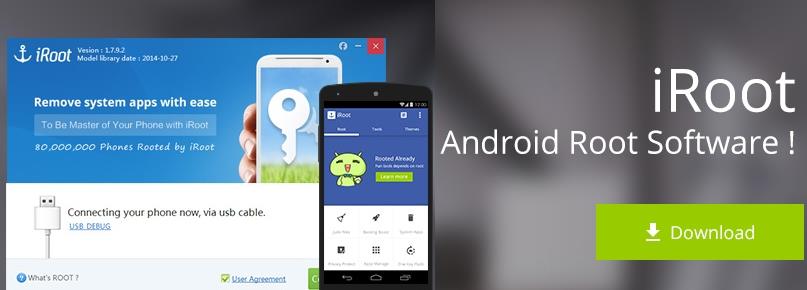
-
قم بتثبيت APK وتشغيل البرنامج.
-
اضغط على خيار "أوافق". سيتم فتح الصفحة الرئيسية لتطبيق iRoot.
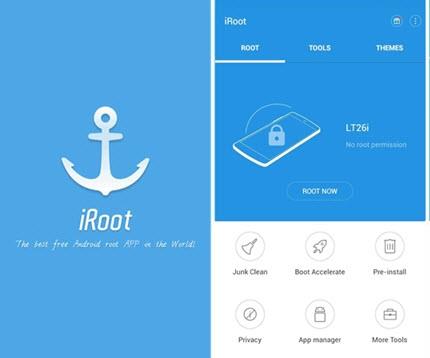
-
انقر فوق خيار "الجذر الآن". سيخضع هاتف Android لعملية التجذير.
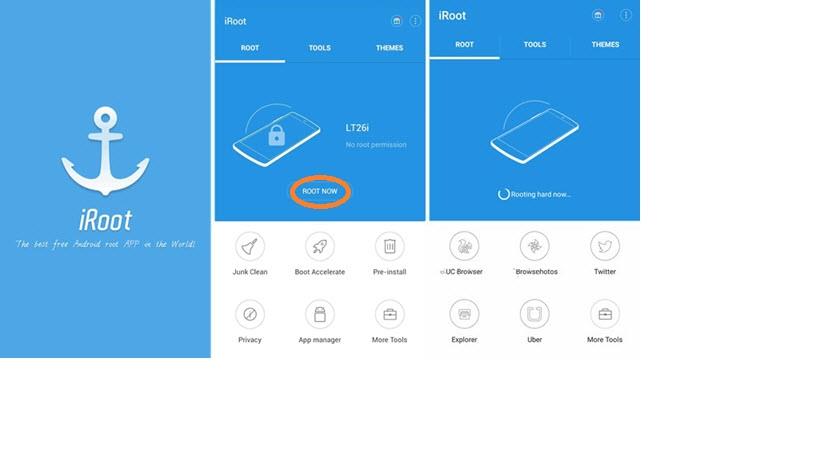
-
بمجرد الانتهاء من العملية ، ستظهر شاشة إكمال عملية الروت للإشارة إلى أن هاتف Android قد تم عمل روت له بنجاح.
مقارنة بين طريقتي التجذير
غالبًا ما يفكر المستخدمون في أفضل طريقة لعمل روت لهاتف Android الخاص بهم. هناك العديد من الامتيازات لاستخدام طريقة واحدة فوق الأخرى. على الرغم من أن تجذير هواتف سلسلة Android 4 باستخدام ملفات APK هو أبسط بكثير من استخدام Dr.Fone ، الذي يتطلب جهاز كمبيوتر ، فإن المخاطر تصبح أعمق عند عدم استخدام الأخير. فيما يلي سبب تفضيل تأصيل سلسلة Android 4 باستخدام الكمبيوتر الشخصي أو الكمبيوتر على إجراء عملية الروت باستخدام ملف APK:
- لا يضمن استخدام ملفات APK الأمان على عكس استخدام الكمبيوتر الشخصي.
- ليست كل ملفات APK مفيدة وموثوق بها. قد يكون البعض هو APK لتطبيق مسروق يمكن أن يوقعك في مشكلة عند التثبيت.
- بدون استخدام جهاز الكمبيوتر ، يجب القيام بكل شيء على هاتف Android نفسه. قد يكون هذا محمومًا ومعقدًا للغاية.
- ستؤدي بعض ملفات APK إلى تشغيل تنزيل التطبيقات المقرصنة ، والتي تعتبر غير قانونية ومخالفة للقانون.
- قد يؤدي عدم إجراء بحث شامل قبل تنزيل APK إلى تنزيل بعض البرامج الضارة.
- سيأتي تثبيت APK مع العديد من المتطلبات الأساسية مثل أذونات التطبيق التي قد يستخدمها المتسللون لسرقة المعلومات الشخصية.
- قد ينتج عن ملف APK خاطئ إنشاء هاتف Android ، مما يجعله عديم الفائدة.
مع مراعاة العوامل المذكورة أعلاه ، يُنصح دائمًا بتجذير هواتف سلسلة Android 4 باستخدام جهاز الكمبيوتر أو الكمبيوتر.
الروبوت الجذر
- جذر Android عام
- جذر سامسونج
- جذر Samsung Galaxy S3
- جذر Samsung Galaxy S4
- جذر Samsung Galaxy S5
- ملاحظة الجذر 4 على 6.0
- ملاحظة الجذر 3
- جذر Samsung S7
- جذر Samsung J7
- جيلبريك سامسونج
- جذر موتورولا
- جذر LG
- HTC الجذر
- جذر Nexus
- سوني الجذر
- هواوي روت
- جذر ZTE
- Zenfone الجذر
- بدائل الجذر
- تطبيق KingRoot
- الجذر المستكشف
- ماجستير الجذر
- بنقرة واحدة أدوات الجذر
- الملك الجذر
- أودين الجذر
- ملفات APK الجذر
- CF السيارات الجذر
- نقرة واحدة الجذر APK
- سحابة الجذر
- SRS الجذر APK
- iRoot APK
- قوائم الجذر
- إخفاء التطبيقات بدون الجذر
- شراء مجاني داخل التطبيق بدون جذر
- 50 تطبيقات للمستخدم الجذور
- متصفح الجذر
- مدير ملف الجذر
- لا يوجد جدار حماية الجذر
- هاك واي فاي بدون روت
- بدائل مسجل الشاشة AZ
- زر المنقذ غير الجذر
- تطبيقات Samsung Root
- برنامج الجذر سامسونج
- أداة Android Root
- أشياء يجب القيام بها قبل التجذير
- مثبت الجذر
- أفضل الهواتف لروت
- أفضل مزيلات Bloatware
- إخفاء الجذر
- حذف Bloatware




جيمس ديفيس
محرر الموظفين